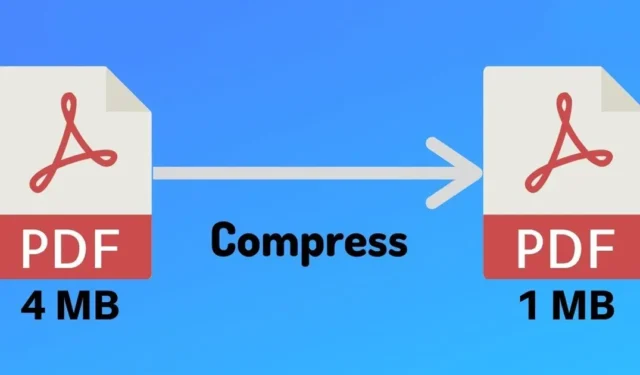
PDF ファイル形式は人気を失いつつありますが、多くの企業や Web サイトは依然として PDF ファイルを使用してユーザーに情報を提供しています。たとえば、ビジネスや購入の領収書、請求書、銀行の領収書などはすべて PDF ファイルで送信され、使用されていました。
PDF(Portable Document Format)は、非常に人気のあるファイル形式です。主に、テキストの書式設定や画像を含むドキュメントの表示に使用されます。他の同様のファイル形式と比較すると、PDF は専用のサードパーティ アプリでのみ編集できるため、より安全です。
オンラインビジネスを運営していて、PDF ファイルを扱っている場合、PDF 圧縮アプリの必要性を感じたことがあるでしょう。PDF 圧縮アプリは、品質に影響を与えずに PDF のファイルサイズを縮小するのに役立ちます。Android で利用できる多くの PDF 圧縮アプリは、PDF ファイルをすぐに圧縮できます。
AndroidでPDFファイルのサイズを縮小する方法
Android 用の PDF 圧縮アプリは、PDF ファイルを緊急に圧縮する必要があるが、コンピューターにアクセスできない場合に便利です。以下では、Android で PDF ファイルを圧縮する簡単な方法をいくつか紹介します。確認してみましょう。
1. PDFファイルの圧縮を使用する
Compress PDF File は、PDF ファイルのサイズを縮小し、ストレージ容量を節約できる Android アプリです。他の PDF 圧縮ツールと比較すると、Compress PDF File は軽量で、PDF ファイルの圧縮にのみ焦点を当てています。Android でこのアプリを使用して PDF ファイルを圧縮する方法は次のとおりです。
1. まず、Google Play ストアから Android スマートフォンにCompress PDF Fileアプリをダウンロードしてインストールします。
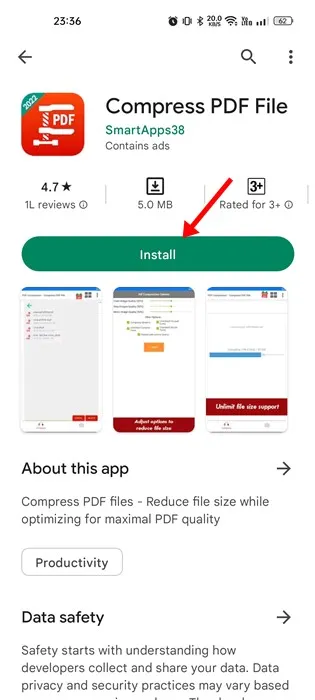
2. インストールしたら、アプリを開いて「PDF を開く」ボタンをタップします。次に、圧縮したい PDF ファイルを見つけます。
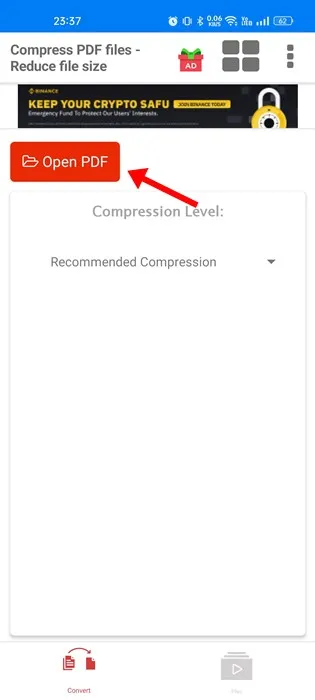
3. PDF ファイルを選択したら、「圧縮レベル」ドロップダウンをタップします。
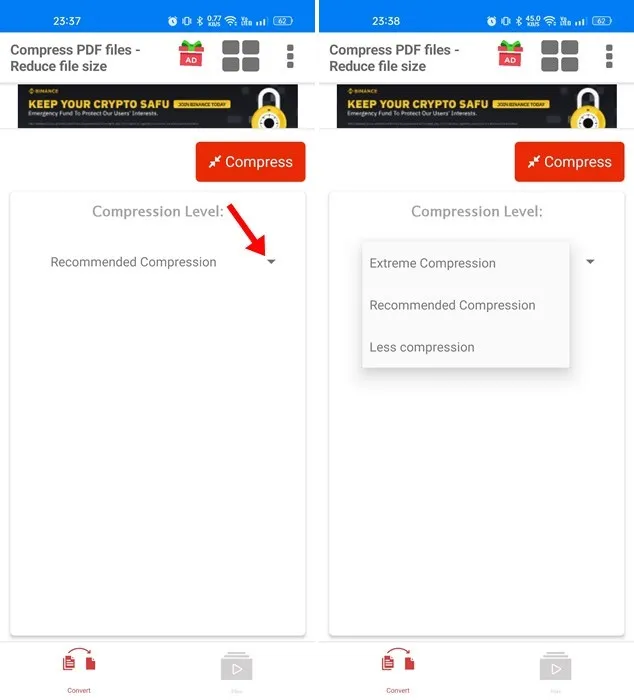
4. 次に、圧縮タイプを選択します。ファイル サイズを最小にしたい場合は、「Extreme Compression」オプションを選択します。
5. 完了したら、「圧縮」ボタンをタップし、アプリが PDF ファイルを圧縮するまで待ちます。
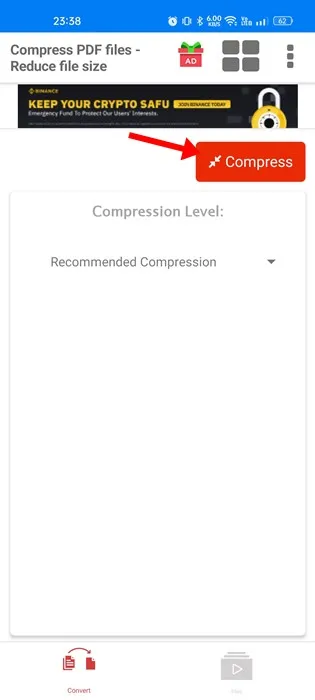
これで完了です。圧縮された PDF ファイルは元のファイルと同じディレクトリに保存されます。
2. SmallPDFを使用してPDFファイルサイズを縮小する
SmallPDF は、リストにある他の 2 つのオプションとは異なります。これは、PDF ファイルの読み取り、編集、圧縮、スキャン、結合、変換が可能な Android 用のオールインワン PDF ツールです。Smallpdf を使用すると、Android で PDF ファイルのサイズを簡単に縮小できます。そのためには、以下の手順に従ってください。
1. まず、Android スマートフォンにSmallPDFアプリをダウンロードしてインストールします。
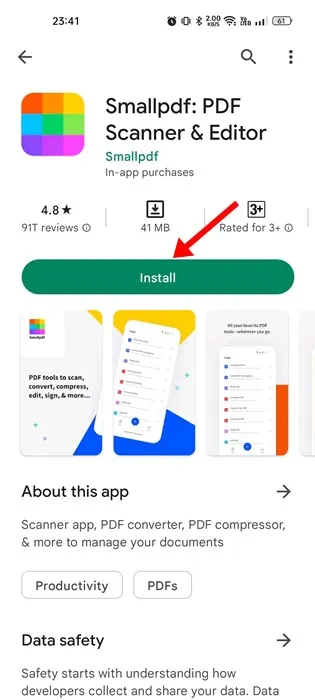
2. インストールしたら、アプリを開いて右下隅の「ツール」タブに切り替えます。
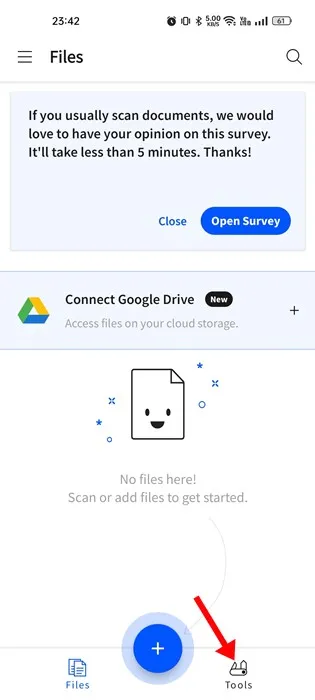
3. 次に、「PDF 圧縮」ツールをタップします。
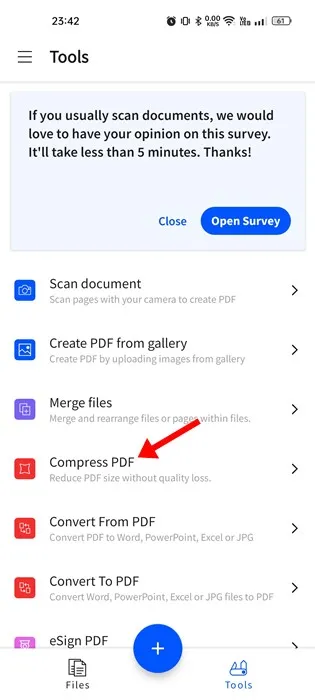
4. 「ファイルを追加」ボタンをタップし、圧縮するPDF ファイルを選択します。
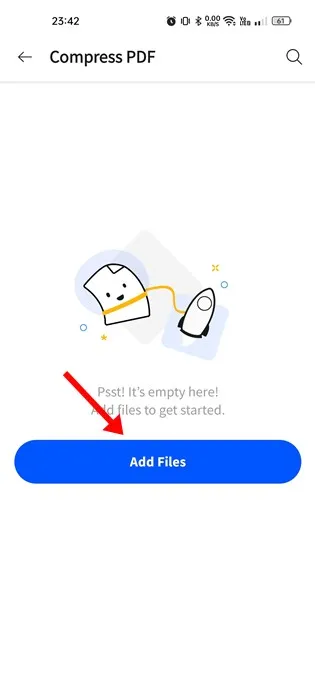
5. 次に、アップロードしたファイルを選択し、「次へ」ボタンをタップします。
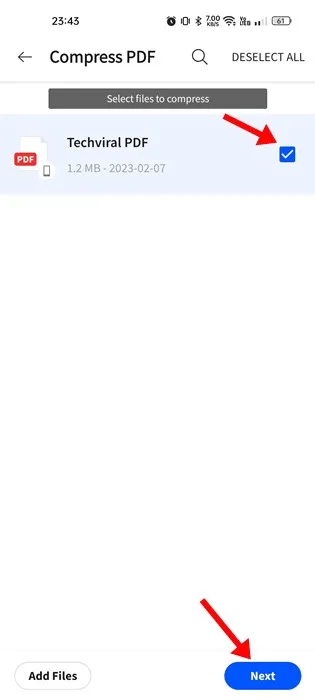
6. 次の画面では、2 つの圧縮オプションが表示されます。強力な圧縮オプションはプロ版でロック解除されます。ただし、ファイル サイズを最大 40% 削減する基本圧縮を選択することもできます。
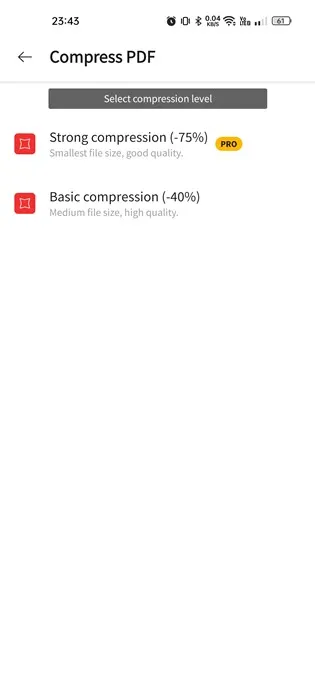
7. 圧縮タイプを選択すると、ファイルの圧縮が開始されます。
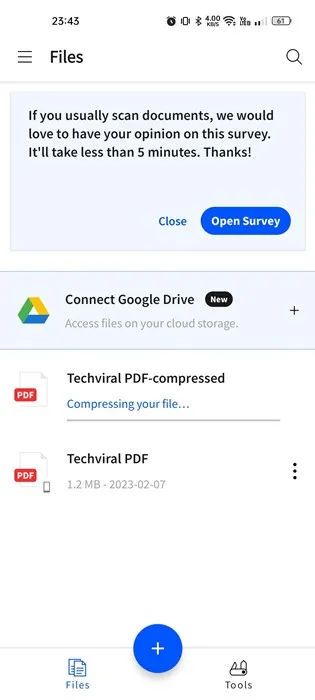
これで完了です。圧縮されたファイルは、元の PDF ファイルを保存したのと同じフォルダーに保存されます。
3. オンラインPDF圧縮ツールを使ってPDFファイルのサイズを縮小する
ファイルを圧縮するための専用の PDF アプリをインストールしたくない場合は、オンライン PDF 圧縮ツールを試してみてください。
ウェブ上には何百ものオンライン PDF 圧縮ツールがあります。モバイル ウェブ ブラウザーで動作する Web サイトを見つけるだけです。
そのようなサイトを見つけたら、Google Chrome などのモバイル Web ブラウザーを使用して、外出先で PDF ファイルをアップロードして圧縮できます。以下に、モバイルでオンラインで PDF を圧縮するために使用できる 3 つの最高の Web サイトを紹介します。
1. PDF エディタ
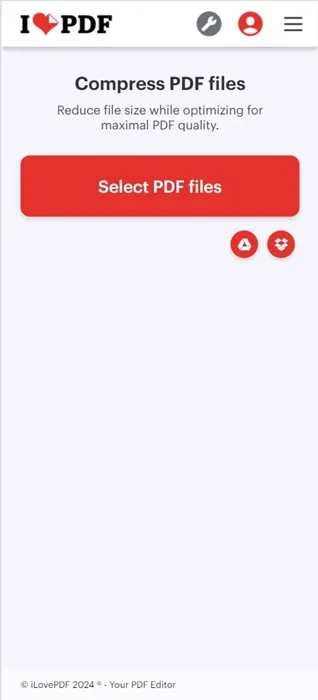
iLovePDF には、Web ブラウザーから動作する専用の PDF ファイル コンプレッサーがあります。このサイトのユーザー インターフェイスは応答性が非常に高いため、このサイトを共有しました。
サイトでは、「PDF ファイルを選択」ボタンをクリックするだけで、圧縮したい PDF ファイルをアップロードできます。
アップロードされると、サイトは PDF ファイルを圧縮し、ダウンロード リンクを提供します。ダウンロード リンクに従うだけで、圧縮された PDF ファイルをダウンロードできます。
2.小さいPDF
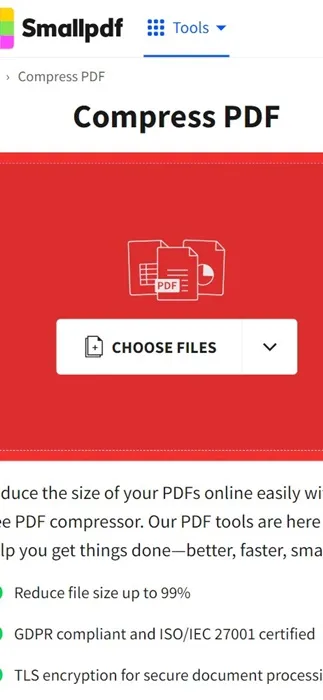
SmallPDF と iLovePDF には多くの類似点があり、実際、ユーザー インターフェイスは同じです。このサイトを使用して、モバイル Web ブラウザーから PDF のファイル サイズを縮小することもできます。
SmallPDF の PDF コンプレッサーは、全体的な品質を低下させることなく PDF ファイルを圧縮します。また、ファイル変換速度も向上し、高速化します。
PDF コンプレッサー以外にも、SmallPDF は PDF をさまざまな形式に変換したり、PDF ファイルを結合したりする機能など、他の PDF ツールも提供します。
3. PDF2GO
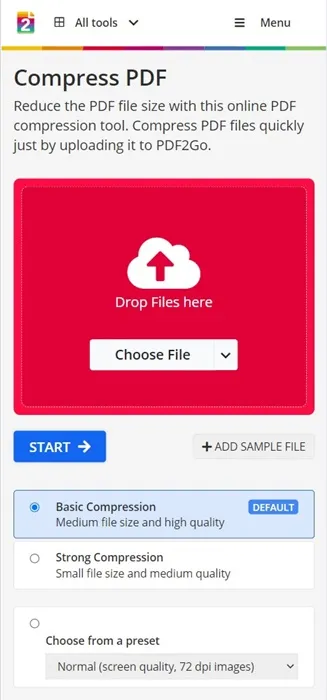
PDF2GO は、2 つの異なるファイル圧縮オプションを提供する PDF ファイル圧縮ツールです。基本圧縮または強力な圧縮を選択できます。
基本圧縮モードでは、品質を維持しながら PDF ファイルのサイズが縮小されます。一方、強力圧縮モードではファイル サイズは小さくなりますが、品質の低下が大きくなります。
したがって、PDF 圧縮をより細かく制御したい場合は、PDF2GO が適切な選択肢となる可能性があります。
これらは、Android スマートフォンで PDF ファイルのサイズを縮小する 3 つの最良かつ無料の方法です。Android で PDF ファイルのサイズを縮小するためのさらなるサポートが必要な場合は、以下のコメント欄でお知らせください。また、この記事が役に立った場合は、ぜひ友人と共有してください。





コメントを残す